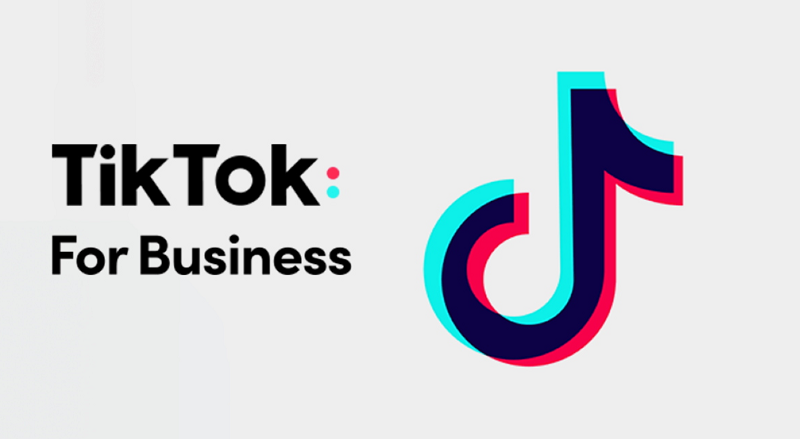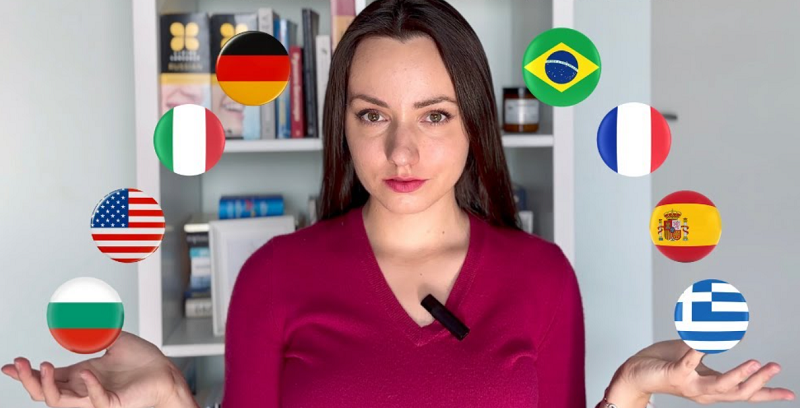TikTok 是革命性的社交媒体平台,以其引人入胜的短视频吸引了数百万人。 凭借一系列娱乐性和创意内容,难怪用户经常希望下载并重温他们最喜欢的 TikTok 视频。 虽然 TikTok 没有正式提供内置下载功能,但有几种有效的方法可用于在 iPhone 上下载 TikTok 视频。 在这份综合指南中,我们将探索七种经过验证的方法来帮助您保留那些难忘的 TikTok 时刻。
方法一:应用内下载功能
TikTok 让用户可以更轻松地保存视频以便在应用程序内离线观看。 以下是如何使用此功能:
1. 找到视频:打开 iPhone 上的 TikTok 应用,找到您要下载的视频。
2. 访问视频选项:点击视频右侧的“共享”图标。 这将打开一个包含各种选项的菜单。
3. 下载视频:菜单。 该视频将保存到您设备的图库中,并可通过 TikTok 个人资料中的“下载”部分进行访问。
方法 2:使用视频下载应用程序
App Store 上提供的许多第三方应用程序都是专门为下载 TikTok 视频而设计的。 以下是如何使用它们:
1. 安装视频下载器应用程序:在 App Store 上搜索信誉良好的视频下载器应用程序并安装适合您需要的一款。
2.复制视频网址:打开要下载的TikTok视频,点击“分享”图标,然后选择“复制链接”复制视频网址。
3. 下载视频:启动视频下载应用程序并粘贴复制的 URL。 按照应用程序的提示启动下载过程。
方法三:在线视频下载器
在线视频下载器提供了一种在 iPhone 上保存 TikTok 视频的便捷方法。 操作方法如下:
1.找到视频:打开TikTok,找到您要下载的视频,然后点击“分享”图标。 选择“复制链接”以复制视频的 URL。
2.访问在线下载器:使用iPhone的浏览器,搜索“TikTok视频下载器”并选择可靠的在线工具。
3. 粘贴 URL:在在线下载程序的网站上,将复制的 URL 粘贴到提供的字段中。
4. 下载视频:网站应提供下载视频的选项。 选择所需的视频质量并开始下载。
方法四:屏幕录制
如果其他方法不可行,您可以通过录屏的方式截取TikTok视频:
1. 启用屏幕录制:转到 iPhone 的控制中心设置并添加“屏幕录制”选项。
2. 开始录制:打开要录制的TikTok视频,向下滑动进入控制中心,然后点击“录制”按钮。
3. 捕获视频:在屏幕录制处于活动状态时播放 TikTok 视频。 视频完成后,从控制中心停止录制。
4. 访问录制内容:屏幕录制内容将保存在您的照片应用程序中。 您可以修剪录制内容以仅保留 TikTok 视频片段。
方法5:使用快捷方式应用程序
iOS 上的快捷方式应用程序允许您自动执行任务,包括下载 TikTok 视频:
1. 安装快捷方式应用程序:如果您还没有安装快捷方式应用程序,请从 App Store 下载该应用程序。
2. 获取 TikTok 视频快捷方式:在快捷方式应用程序中搜索 TikTok 视频下载器快捷方式。 您可以找到可简化下载过程的预制快捷方式。
3.运行快捷方式:打开TikTok应用程序,找到所需的视频,点击“共享”图标,然后选择快捷方式应用程序。 选择您已安装的 TikTok 视频下载器快捷方式。
4. 下载视频:快捷方式将处理剩下的事情,将视频保存到您的照片应用程序中。
方法6:浏览器扩展(适用于PC)
如果您使用的是 PC,浏览器扩展可以帮助您下载 TikTok 视频并将其传输到您的 iPhone:
1. 安装浏览器扩展:安装与您的浏览器兼容的浏览器扩展。
2.复制视频网址:在电脑上打开TikTok视频,从浏览器地址栏中复制网址。
3. 使用扩展程序:单击浏览器扩展程序图标并粘贴复制的 URL。 选择视频质量并开始下载。
4. 传输到 iPhone:使用 iCloud、AirDrop 或其他方法将下载的视频传输到您的 iPhone。
通过这七种经过验证的方法,您现在可以放心地将您最喜爱的 TikTok 视频下载到您的 iPhone 上。 每种方法都具有独特的优势,可满足不同的偏好和情况。 下载和分享 TikTok 视频时请记住始终尊重版权和知识产权。 通过负责任地使用这些技术,即使在离线状态下,您也能够重温和享受您最喜欢的 TikTok 内容,从而增强您在这个动态平台上的体验。